
首先打开中琅条码标签打印软件,点击新建标签,在“文档设置”中选择打印机,纸张选择“自定义大小”,在按照实际打印机中的标签纸张尺寸去进行设置纸张大小参数。
绘制条码
点击软件左侧工具栏中“绘制条形码”图标,在标签空白处去进行绘制,鼠标双击绘制的条码,在图形属性——数据源下点击修改,数据对象类型选择“随机生成”,并设置随机生成的条码长度,点击确认条形码制作完成。
中琅条码标签打印软件中默认的条形码类型是Code 128,本文中没有对条码类型有要求,所以默认的条码类型即可,在实际的操作过程中,需要哪种条形码类型,就在软件条码类型中选择对应的条码类型即可。
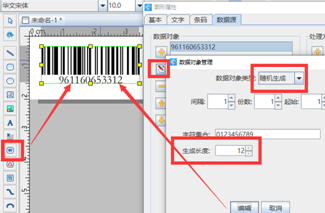
此时可以看到制作好的条码都是黑色的,想要将黑色竖条设置成一个颜色,条码的文字设置成一个颜色的话。需要在条形码——图形属性——文字中选择条码文字颜色。
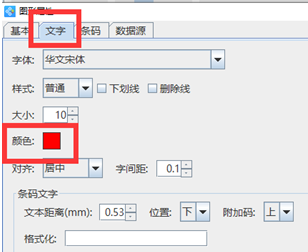
接着将图形属性——基本——填充——前景色中选择想要的条形码竖条颜色即可。
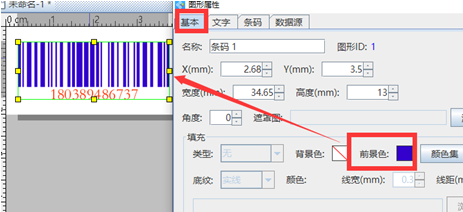
到这里关于中琅条码标签打印软件中将条形码外观设置成不同颜色的操作步骤就结束了,有需要这种效果的小伙伴可按照文章中步骤去进行操作哦。